Pentru a spori claritatea imaginilor, se folosesc diferite efecte, ceea ce face posibilă diferențierea limitelor tranzițiilor de culoare. Trebuie amintit faptul că creșterea clarității poate duce la apariția unor interferențe, care nu au putut fi văzute anterior. Selectați comanda de meniu Bitmaps / Sharpen (Imagini bitmap / Ascuțire) pentru a deschide un meniu cu comenzi pentru desene de reglaj fin. Efectul cauzat de comanda Adaptive Unsharp (Îndepărtarea adaptivă a pieselor ascuțite) vă permite să creșteți claritatea fără a mări interferența. În dialogul pentru ajustarea efectului (Figura 18.89), se stabilește gradul de aplicare a efectului.
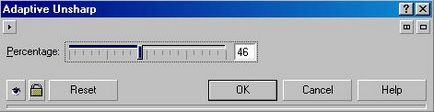
Fig. 18,89. Îndepărtarea adaptivă a pieselor ascuțite
Rezultat foarte asemănător cu efectul / care se numește prin comanda Directional Sharpen (Ascuțire direcțională). În dialogul pentru setarea efectului (figura 1890), gradul de aplicare este ajustat, de asemenea.
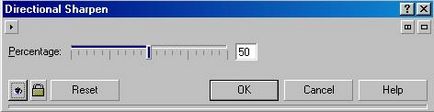
Fig. 18.90. Direcționare ascuțire
Pentru a elimina detaliile și umbrele, utilizați efectul High Pass. Ca urmare a aplicării efectului, imaginea de contrast poate deveni gri și neagră. În dialogul de setare a efectului (Figura 18.91), intensitatea efectului și dimensiunile de zone cu contrast ridicat sunt setate. Acest filtru este folosit destul de rar.
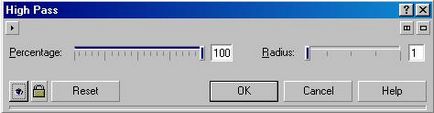
Fig. 18,91. Pasajul înalt
Pentru a spori claritatea, puteți folosi filtrul Sharpen, dar va crește cantitatea de zgomot din imaginea dvs., deci este mai bine să folosiți alte efecte. În fereastra de dialog pentru setarea efectului (Figura 18.92), puteți configura utilizarea acestuia dacă vreți să o utilizați.
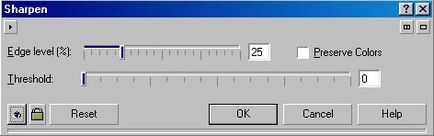
Fig. 18,92. ascuțire
Un alt efect este cauzat de comanda Unsharp Mask. În dialogul pentru setarea efectului (Figura 18.93), îl puteți configura pentru a obține cel mai bun rezultat. Ca și alte efecte de ascuțire / necesită experiență în utilizare.
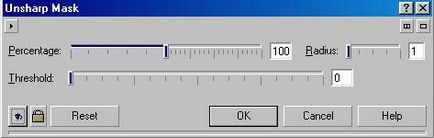
Fig. 18.93. Mască de ascuțire
Pe lângă efectele descrise, puteți utiliza efectele adăugate dezvoltate de diferite companii. Faceți clic pe meniul Bitmapuri / Plug-in-uri (Raster Image / Add-ons) și să vă familiarizați cu suplimentare effektami.V CorelDRAW 10 set extrem de integrat de instrumente pentru a converti grafica raster. După ce le-ați testat în practică, puteți aplica efectele necesare în ilustrațiile dvs.
Trimiteți-le prietenilor: